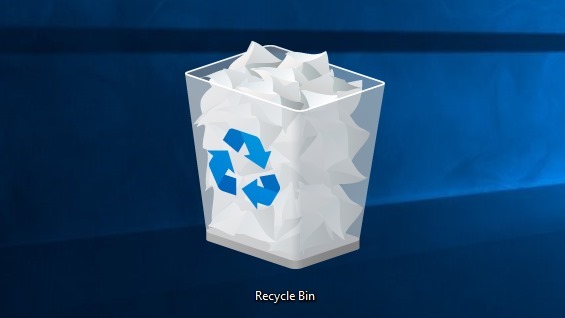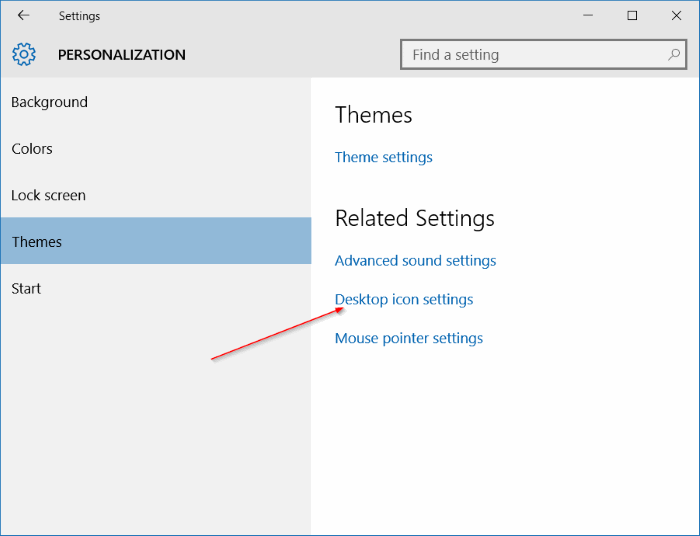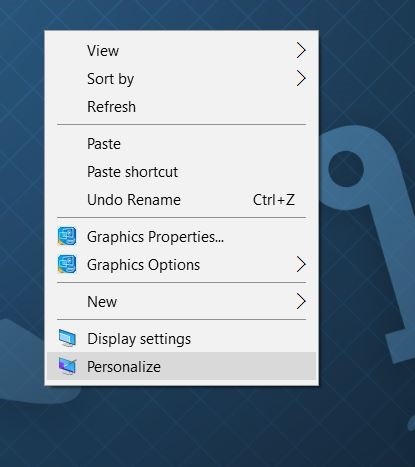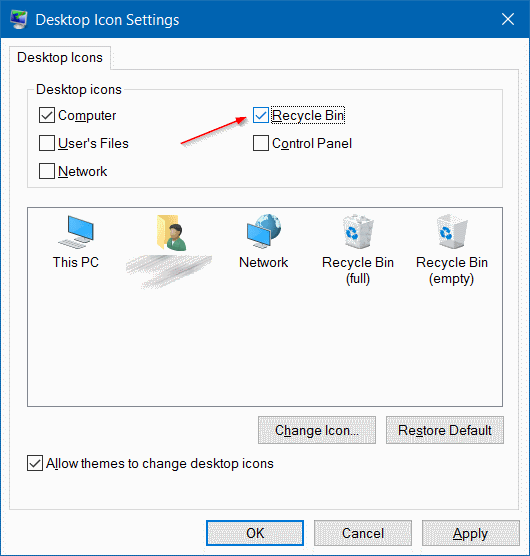เวลาที่คุณติดตั้ง Windows 10 ในแบบ Clean install หรือ Create user account ขึ้นมาใหม่ ไอคอน Recycle Bin จะปรากฏอยู่บนหน้าจอเดสก์ทอปเป็นค่าพื้นฐาน แต่ไม่ใช่ทุกคนที่ใช้ Recycle Bin เพราะบางคนเลือก Shift + Del เพื่อลบไฟล์ดังกล่าวออกไป โดยไม่ย้ายไปอยู่ที่ Recycle Bin แต่ผู้ใช้หลายคนก็ยังเลือกการใช้งาน Recycle Bin สำหรับการเรียกคืนไฟล์ เพื่อให้ง่ายต่อการค้นหา เผื่อมีการผิดพลาด ก็ยังเรียกไฟล์กลับมาได้
แต่ผู้ใช้บางส่วนก็พูดถึงการหายไปของไอคอน Recycle Bin บนหน้าเดสก์ทอปหลังจากการติดตั้ง แม้ว่าไอคอนดังกล่าวจะไม่ได้ลบง่ายเหมือนกับไฟล์ปกติทั่วไปก็ตาม แต่หากไม่พบไอคอนเมื่อใช้งาน ก็สามารถเรียกไอคอน Recycle Bin ให้กลับมาได้เช่นกัน
โดยการเรียกคืนไอคอน Recycle Bin บน Windows 10 จะไม่เหมือนกับบนวินโดวส์ในเวอร์ชั่นที่ผ่านมา ด้วยการคลิกขวาและเพิ่มไอคอนได้โดยตรง แต่ต้องเรียกใช้จาก Settings app ซึ่งเริ่มต้นด้วยการคลิกขวาที่หน้าเดสก์ทอป แล้วเลือก Personalization เพื่อเปิดการทำงานในส่วนของ Settings app
ต่อมาให้คลิก Themes แล้วดูที่ด้านล่างของ Related settings ให้คลิก Desktop icon settings จะเปิดลิงก์หน้าต่างใหม่ขึ้นมา
ในช่องด้านล่าง Desktop Icons settings ให้ใส่เครื่องหมายหน้า Recycle Bin และคลิก Apply เท่านี้ไอคอนที่ต้องการก็จะปรากฏอยู่บนหน้าเดสก์ทอปของ Windows 10 ซึ่งก็รวมถึง Control panel และอื่นๆ
และในส่วนการตั้งค่าเดียวกันนี้ ก็ยังเปิดให้เปลี่ยนรูปไอคอนได้อีกด้วย โดยเข้าไปแก้ไขใน Change Icon ให้เป็นไปในแบบที่ต้องการ
ที่มา : intowindows